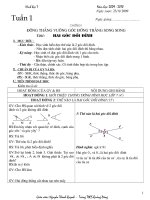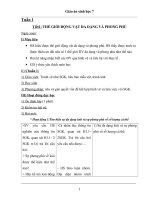Gián án Giáo án tin học 7 Trọn bộ
Bạn đang xem bản rút gọn của tài liệu. Xem và tải ngay bản đầy đủ của tài liệu tại đây (3.45 MB, 177 trang )
Trường PTDT Nội trú Văn Chấn Tin học 7
Tiết: 1
Tuần: 1 Ngày dạy : 17/08/2010
BÀI 1: CHƯƠNG TRÌNH BẢNG TÍNH LÀ GÌ?
I/ MỤC TIÊU:
a) Kiến thức:
- Biết được nhu cầu sử dụng bảng tính trong đời sống và trong học tập.
- Biết được các chức nămg chung của chương trình bàng tính.
- Biết nhập sữa, xố dữ liệu.
- Biết cách di chuyển trên bảng tính.
b) Kỉ năng:
- Nhận biết được các thành phần cơ bảng của màng hình trang tính.
- Hiểu rõ những khái niệm hàng, cột, ơ, đỉa chỉ ơ tính.
II/ CHUẨN BỊ:
- Chuẩn bị của giáo viên: Giáo án, máy tính.
- Chuẩn bị của học sinh: Sách giáo khoa, đọc trước bài.
III/ PHƯƠNG PHÁP:
- Minh hoạ, thuyết trình,
IV/ HOẠT ĐỘNG DẠY HỌC
HOẠT ĐỘNG CỦA THẦY HOẠT ĐỘNG CỦA TRỊ NỘI DUNG
Hoạt động 1: Giới thiệu bảng và nhu cầu sử lý thơng tin.
•Mục tiêu:
- Biết được nhu cầu sử dụng
bảng tính trong đời sống và
trong học tập.
•Cách tiến hành:
- Giáo viên treo bảng tính 1.1;
1.2; 1.3.
- Giáo viên giới tiệu từng bảng
tính.
- Qua những ví dụ về bảng tính.
Hãy cho biết bảng tính giúp ích
gì trong đới sống và học tập của
chúng ta?
- u cầu học sinh nhận xét?
- Giáo viên rút ra kết luận.
Học sinh quan sát tranh.
- Học sinh nghe giới thiệu.
- Từng cá nhân trả lời.
- Cá nhân nhận xét câu trả lời
của bạn.
(bảng tính giúp ta ghi lại và
trình bày thơng tin dưới dạng
bảng, thực hiện các phép tính
tốn cũng như xây dựng biểu
đồ biểu diễn một cách trực
quan các số liệu có trong
bảng)
1. Bảng và nhu cầu xử lí thông
tin dạng bảng :
Chương trình bảng tính (SGK)
Hoạt động 2: Giới thiệu một số chương trình bảng tính.
•Mục tiêu:
- Biết được các chức nămg
chung của chương trình bàng
tính.
•Cách tiến hành:
- Giáo viên giới thiệu màn hình
làm việc của bảng tính.
- Học sinh quan sát tranh.
- Cả lớp nghe giới thiệu và ghi
nhận.
- Học sinh quan sát tranh.
- Cả lớp nghe giới thiệu và ghi
nhận.
2 . Chương trình bảng tính :
a. Màn hình làm việc : (SGK)
Giáo viên: Đào Ngọc Hùng
Trang 1
Trường PTDT Nội trú Văn Chấn Tin học 7
- Giáo viên giới thiệu khả năng
tính tốn và sử dụng hàm có sẵn.
- Giáo viên giới thiệu cách sắp
xếp và lọc dự liệu.
- Giáo viên giới thiệu cách tạo
biểu đồ.
- Cả lớp nghe giới thiệu và ghi
nhận.
- Cả lớp nghe giới thiệu và ghi
nhận.
- Cả lớp nghe giới thiệu và ghi
nhận.
- Cá nhân trả lời.
- Cá nhân nhận xét câu trả lời
của bạn.
.
b . Dữ liệu :
- Dữ liệu số, dữ liệu văn bản
c. Khả năng tính tóan và sử
dụng hàm có sẵn
(SGK)
d. Sắp xếp và lọc dữ liệu
(SGK)
e. Tạo biểu đồ
(SGK)
V. DẶN DỊ
-Học bài
-Làm các câu hỏi trong SGK
RÚT KINH NGHIỆM
……………………………………………………………………………………………………………
……………………………………………………………………………………………………………
……………………………………………………………………………………………
Tiết: 2
Giáo viên: Đào Ngọc Hùng
Trang 2
Trường PTDT Nội trú Văn Chấn Tin học 7
Tuần: 1 Ngày dạy : …./08/2010
BÀI 1: CHƯƠNG TRÌNH BẢNG TÍNH LÀ GÌ?
I/ MỤC TIÊU:
a) Kiến thức:
- Biết được nhu cầu sử dụng bảng tính trong đời sống và trong học tập.
- Biết được các chức nămg chung của chương trình bàng tính.
- Biết nhập sữa, xố dữ liệu.
- Biết cách di chuyển trên bảng tính.
b) Kỉ năng:
-Nhận biết được các thành phần cơ bảng của màng hình trang tính.
-Hiểu rõ những khái niệm hàng, cột, ơ, đỉa chỉ ơ tính.
II/ CHUẨN BỊ:
-Chuẩn bị của giáo viên: Giáo án, máy tính.
-Chuẩn bị của học sinh: Sách giáo khoa, đọc trước bài.
III/ PHƯƠNG PHÁP:
-Minh hoạ, thuyết trình,
IV/ HOẠT ĐỘNG DẠY HỌC
HOẠT ĐỘNG CỦA THẦY HOẠT ĐỘNG CỦA TRỊ
NỘI DUNG
Họat động 1 : Kiểm tra bài cũ.
? Chương trình bảng tính có
những tính năng gì
Khả năng tính tóan và sử
dụng hàm có sẵn, sắp xếp
và lọc dữ liệu, tạo biểu đồ
Hoạt động 2: Giới thiệu màn hình làm việc của chương trình bảng tính.
•Mục tiêu:
-Nhận biết được các thành
phần cơ bảng của màn hình
trang tính.
-Hiểu rõ những khái niệm
hàng, cột, ơ, đỉa chỉ ơ tính.
•Cách tiến hành:
- Giáo viên giới thiệu các nút
lệnh: cột, hàng, địa chỉ ơ,
khối . . .
- Cho học sinh lên bảng chỉ lại
các địa chỉ: cột, hàng, địa chỉ
ơ, khối.
- Vậy trang tính gồm có những
gì?
- Cho lớp nhận xét.
- Giáo viên rút ra kết luận
(Trang tính gồm các cột
các hàng là miền làm việc
chính của bảng tính. Vùng
giao nhau giữa cột và hàng
là ơ tính dùng để chứa dữ
liệu)
3 . Màn hình làm việc của chương
trình bảng tính :
- Thanh công thức : Hiện thò dữ liệu hoặc
công thức trong ô tính
- Bảng chọn : Gồm các lệnh dùng để xử lí
- Trang tính : Cột, hàng , ô tính, khối
+ Đòa chỉ ô : Tên cột và tên hàng
+ Đòa chỉ khối : Đòa chỉ ô trên cùng bên
trái : đòa chỉ ô dưới cùng bên phải
Hoạt động 3: Biết cách nhập, sữa, xố, di chuyển dữ liệu.
Giáo viên: Đào Ngọc Hùng
Trang 3
Trường PTDT Nội trú Văn Chấn Tin học 7
Mục tiêu:
- Biết nhập sữa, xố dữ liệu.
- Biết cách di chuyển trên bảng
tính.
•Cách tiến hành:
- Giáo viên hướng dẫn cách
nhập dữ liệu.
- Giáo viên hướng dẫn cách
xố dữ liệu.
- Giáo viên hướng dẫn cách
sữa dữ liệu.
- Giáo viên hướng dẫn cách di
chuyển dữ liệu.
- Giáo viên hướng dẫn cách gõ
tiếng việt.
- u cầu 3 học sinh lên nhập,
xố, sữa một dữ liệu.
-Cho học sinh nhận xét.
- Cả lớp nghe giới thiệu và
ghi nhận.
- Cả lớp nghe giới thiệu và
ghi nhận.
- Cả lớp nghe giới thiệu và
ghi nhận.
- Cả lớp nghe giới thiệu và
ghi nhận.
- Cả lớp nghe giới thiệu và
ghi nhận.
Ba học sinh lên nhập, xố,
sữa một dữ liệu.
- Cá nhân nhận xét câu trả lời
của bạn.
4. Nhập dữ liệu vào trang tính :
a. Nhập và sửa dữ liệu :
- Chọn ô và đưa dữ liệu vào
- Sửa dữ liệu : Nhấp đúp chuột vào ô cần
sửa
b. Di chuyển trên trang tính :
- Sử dụng phím mũi tên
- Sử dụng chuột và thanh cuốn.
c. Gõ chữ việt trên trang tính :
- Gõ chữ việt như sọan thảo văn bản
Word
Họat động 4 : Bài tập, củng cố
- GV cho HS trả lời các câu
hỏi 3,4,5 trong SGK
- HS đứng tại chỗ trả lời
Củng cố:
* Tóm lại bảng tính có nhiều
cơng dụng trong đời sống và
học tập.
-Hãy tìm thêm hai ví dụ thơng
tin dạng bảng?
-Nêu tính năng chung của
chương trình bảng tính?
-Màn hình excel có những
cơng cụ gì đặt trưng cho
chương trình bảng tính?
-Giả sử ơ A1 đang kích hoạt,
hãy cho biết cách nhanh nhất
chọn ơ H50? Ơ tính đang kích
hoạt có gì khác ơ tính khác?
-Nhóm thảo luận. Một học
sinh đại diện trả lời. Học
sinh nhóm khác nhận xét.
-Nhóm thảo luận. Một học
sinh đại diện trả lời. Học
sinh nhóm khác nhận xét.
-Nhóm thảo luận. Một học
sinh đại diện trả lời. Học
sinh nhóm khác nhận xét.
Câu 3 : Màn hình Excell có dạng các
hàng, các cột, ô
Câu 4 : Ấn vào hộp tên -> Đánh H50 ->
Enter
Câu 5 : Ô tính được kích họat có viền
xung quanh đậm hơn các ô khác
V. DẶN DỊ
-Học bài
-Làm các câu hỏi trong SGK
Tiết: 3
Tuần: 2 Ngày dạy : …./08/2010
Giáo viên: Đào Ngọc Hùng
Trang 4
Trường PTDT Nội trú Văn Chấn Tin học 7
Bài thực hành 1
LÀM QUEN VỚI CHƯƠNG TRÌNH BẢNG TÍNH EXCEL
I - MỤC TIÊU
a. Kiến thức
- Biết khởi động và thoạt khỏi Excel.
- Nhận biết các ô, hàng, cột trên trang tính Excel.
b. Kỹ Năng
- Thành thạo các thao tác.
II. CHUẨN BỊ
- Giáo viên: Giáo trình, phòng máy tính.
- Học sinh: Kiến thức, sách giáo khoa.
III. PHƯƠNG PHÁP
- Hoạt động nhóm, hoạt động cá nhân..
IV . TIẾN TRÌNH GIẢNG DẠY
HOẠT ĐỘNG CỦA THẦY HOẠT ĐỘNG CỦA TRÒ NỘI DUNG
Hoạt động 1: Kiểm tra bài cũ
Các thành phần trên màn hình
làm việc của Excel.
- HS trả lời
Hoạt động 2: Làm quen EXCEL
GV: Yêu cầu học sinh khởi
động máy, mở chương trình
Excel.
- Hướng dẫn học sinh các cách
khởi động Excel.
GV: Để lưu kết quả trên Word
ta làm ntn? -> Cách lưu kết quả
HS: Khởi động máy tính cá
nhân.
- Làm theo hướng dẫn, khởi
động Excel.
HS: Ghi chép và thực hành
trên máy tính.
1. Khởi động, lưu kết quả và
thoát khỏi Excel
a) Khởi động
- C1: Start -> Program ->
Microsoft Excel.
- C2: Nháy đúp vào biểu tượng của
Excel trên màn hình nền.
b) Lưu kết quả
- C1: File -> Save
- C2: Nháy chuột vào biểu tượng
Giáo viên: Đào Ngọc Hùng
Trang 5
Trường PTDT Nội trú Văn Chấn Tin học 7
trên Excel tương tự.
GV: Ra bài tập yêu cầu học
sinh làm trên máy.
* Chú ý: Trong quá trình học
sinh làm bài, giáo viên đi vòng
quanh, quan sát và hướng dẫn
nếu học sinh gặp vướng mắc.
HS: Nhận bài và thực hành.
Save trên thanh công cụ.
c) Thoát khỏi Excel
- C1: Nháy chuột vào nút ô vuông
(gạch chéo ở giữa).
- C2: File -> Exit
2. Bài tập
a) Bài tập 1: Khởi động Excel
- Liệt kê các điểm giống và khác
nhau giữa màn hình Word và
Excel.
- Mở các bảng chọn và quan sát
các lệnh trong các bảng chọn đó.
- Kích hoạt một ô tính và thực
hiện di chuyển trên trang tính bằng
chuột và bàn phím. Quan sát sự
thay đổi các nút tên hàng và tên
cột.
V. CỦNG CỐ
- Nhận xét giờ thực hành theo từng nhóm, cho điểm một số nhóm.
RÚT KINH NGHIỆM
……………………………………………………………………………………………………………
……………………………………………………………………………………………………………
……………………………………………………………………………………………………………
Tiết: 4
Tuần: 2 Ngày dạy : …../08/2010
Giáo viên: Đào Ngọc Hùng
Trang 6
Trường PTDT Nội trú Văn Chấn Tin học 7
Bài thực hành 1
LÀM QUEN VỚI CHƯƠNG TRÌNH BẢNG TÍNH EXCEL
I - MỤC TIÊU
a. Kiến thức
- Biết khởi động và thoạt khỏi Excel.
- Nhận biết các ô, hàng, cột trên trang tính Excel.
b. Kỹ Năng
- Thành thạo các thao tác.
II. CHUẨN BỊ
- Giáo viên: Giáo trình, phòng máy tính.
- Học sinh: Kiến thức, sách giáo khoa.
III. PHƯƠNG PHÁP
- Hoạt động nhóm, hoạt động cá nhân..
IV . TIẾN TRÌNH GIẢNG DẠY
HĐ CỦA GV HĐ CỦA HS GHI BẢNG
GV: Ra bài tập yêu cầu học
sinh làm trên máy.
* Chú ý: Trong quá trình học
sinh làm bài, giáo viên đi
vòng quanh, quan sát và
hướng dẫn nếu học sinh gặp
vướng mắc.
HS: Nhận bài và
thực hành.
Tiết 4
b) Bài tập 2
SGK trang 11
c) Bài tập 3
SGK trang 11
Giáo viên: Đào Ngọc Hùng
Trang 7
Trng PTDT Ni trỳ Vn Chn Tin hc 7
V. CNG C
- Nhn xột gi thc hnh theo tng nhúm, cho im mt s nhúm.
- c trc chun b cho bi 2.
RT KINH NGHIM
Tit: 5
Tun: 3 Ngy dy : 31/08/2010
Baứi 2 : CAC THAỉNH PHAN CHNH
Giỏo viờn: o Ngc Hựng
Trang 8
Trường PTDT Nội trú Văn Chấn Tin học 7
VÀ DỮ LIỆU TRÊN TRANG TÍNH
I. MỤC TIÊU
a, Kiến thức:
- Biết được các thành phần chính của trang tính: hàng, cột, các ô, hộp tên, khối, thanh côngthức;
- Hiểu vai trò của thanh công thức;
b, Kĩ năng:
- Biết cách chọn một ô, một hàng, một cột và một khối;
- Phân biệt được kiểu dữ liệu số, kiểu dữ liệu kí tự.
c, Phương pháp:
- Thuyết trình,Giảng giải
II. CHU ẨN BỊ:
- Chuẩn bò của Giáo viên: trang thiết bò ở phòng máy, 2 HS/ máy
- Chuẩn bò của học sinh:SGK, đọc trước bài .
III.HOẠT ĐỘNG DẠY HỌC
HOẠT ĐỘNG CỦA THẦY HOẠT ĐỘNG CỦA TRÒ NỘI DUNG
Hoạt động 1:Bảng tính
Gv giới thiệu:
- Một bảng tính có thể có nhiều
trang tính.
- Khi mở một bảng tính mới,
thường chỉ gồm ba trang tính.
- Các trang tính được phân biệt
bằng tên trên các nhãn phía
dưới màn hình (hình 13 SGK).
- Trang tính đang được kích
hoạt(hay đang được mở để sẵn
sàng nhận dữ liệu) là trang tính
đang được hiển thò trên màn
hình, có nhãn màu trắng,tên
trang viết bằng chữ đậm.
- Để kích hoạt một trang tính,
em cần nháy chuột vào nhãn
tương ứng.
Gv yêu cầu Hs thực hiện trên
máy .
- Hs lắng nghe, quan sát hình
13
- Hs thực hiện mở một bảng
tính mới, phân biệt bảng tính
và trang tính, kích hoạt trang
tính.
1,Bảng tính
-Một bảng tính có thể có nhiều
trang tính
-Để kích hoạt moat trang tính,em
cần nháy chuột vào nhãn trang
tương ứng.
Hoạt động 2: Các thành phần chính trên trang tính
- Em đã biết một số thành phần
của trang tính. Hãy nêu các
thành phần đó?
- Ngoài ra, trên trang tính còn
có một số thành phần khác
(h.14 SGK):
- Đó là các hàng, các cột và
các ô tính.
Quan sát hình,
lắng nghe
2,Các thành phần chính trên
trang tính
Giáo viên: Đào Ngọc Hùng
Trang 9
Các nhãn vói tên trang tính
Đòa chỉ
ô chọn
Hộp tên
Thanh công thức
Ô đang được chọn
Trường PTDT Nội trú Văn Chấn Tin học 7
+ Hộp tên:Là ô ở góc trên,bên
trái trang tính,hiển thò đòa chỉ
của ô được chọn.
+ Khối: Là một nhóm các ô
liền kề nhau tạo thành hình
chữ nhật. Khối có thể là một ô,
một hàng, một cột hay một
phần của hàng hoặc của cột.
+ Thanh công thức:Thanh công
thức cho biết nội dung của ô
đang được chọn.
- Hộp tên:Là ô ở góc trên,bên trái
trang tính,hiển thò đòa chỉ của ô
được chọn.
- Khối: Là một nhóm các ô liền kề
nhau tạo thành hình chữ nhật. Khối
có thể là một ô, một hàng, một cột
hay một phần của hàng hoặc của
cột.
- Thanh công thức:Thanh công thức
cho biết nội dung của ô đang được
chọn.
IV. DẶN DỊ
- Học bài
- Chuẩn bị phần 3,4
Rút kinh nghi ệ m:
………………………………………………………………………………………………………………………………………………………………………………………………………
…………………………………………………………………………………………………………………………………………………………………………………………………………
……………………………………………………………………………………………………………………………………………………………………………………………………
Tiết: 6
Tuần: 3 Ngày dạy : 03/09/2010
Bài 2 : CÁC THÀNH PHẦN CHÍNH
Giáo viên: Đào Ngọc Hùng
Trang 10
Trường PTDT Nội trú Văn Chấn Tin học 7
VÀ DỮ LIỆU TRÊN TRANG TÍNH
I. MỤC TIÊU
a, Kiến thức:
- Biết được các thành phần chính của trang tính: hàng, cột, các ô, hộp tên, khối, thanh côngthức;
- Hiểu vai trò của thanh công thức;
b, Kĩ năng:
- Biết cách chọn một ô, một hàng, một cột và một khối;
- Phân biệt được kiểu dữ liệu số, kiểu dữ liệu kí tự.
c, Phương pháp:
- Thuyết trình,Giảng giải
II. CHUẨN BỊ:
- Giáo viên: trang thiết bò ở phòng máy, 2 HS/ máy
- Học sinh:SGK, đọc trước bài .
III.HOẠT ĐỘNG DẠY HỌC
HOẠT ĐỘNG CỦA THẦY HOẠT ĐỘNG CỦA TRÒ NỘI DUNG
Hoạt động 1: Các đối tượng trên trang tính
- Gv cho Hs tự đọc bài theo
nhóm,thảo luận và phát biểu
cách chọn đối tượng.
- Sau đó,Gv hướng dẫn Hs xem
lại cách chọn từng đối tượng,
quan sát sự thay đổi hình dạng
của con trỏ chuột và sự thay
đổi màu sắc trên hàng, tên cột
và màu sắc của đối tượng được
chọn.
Gv chốt lại:
Để chọn các đối tượng trên
trang tính, em thực hiện như
sau :
-Hs đọc bài theo nhóm
Hs thảo luận
Hs phát biểu về cách chọn đối
tượng
Hs quan sát hình 15 – 16 SGK
và lắng nghe hướng dẫn của
Gv
Hs phát biểu
Chú ý
3,Các đối tượng trên trang tính
- Chọn một ô: Đưa con trỏ tới ô đó
và nháy chuột.
- Chọn một hàng:Nháy chuột tại nút
trên hàng.
- Chọn một cột: Nháy chuột tại nút
trên cột.
Giáo viên: Đào Ngọc Hùng
Trang 11
Ô B4 đã
được chọn
Cột C đã
được chọn
Trường PTDT Nội trú Văn Chấn Tin học 7
Gv lưu ý HS: Nếu muốn chọn
đồng thời nhiều khối khác
nhau, em hãy chọn khối đầu
tiên, nhấn giữ phím Ctrl và lần
lượt chọn các khối tiếp theo
(h.19 SGK).
- Gv cho từng nhóm Hs thao
tác trên máy.
Thực hiện theo nhóm
- Chọn một khối: Kéo thả chuột từ
một ô góc (ví dụ, ô góc trái trên)
đến ô ở góc đối diện (ô góc phải
dưới). Ô chọn đầu tiên sẽ là ô được
kích hoạt.
Hoạt động 2: Dữ liệu trên trang tính
- Có thể nhập các dạng dữ liệu
khác nhau vào các ô của trang
tính. Dưới đây em làm quen
với hai dạng dữ liệu thường
dùng:dữ liệu số và dữ liệu kí
tự.
- Giới thiệu dữ liệu số
- Hãy cho ví dụ về dữ liệu số?
Lắng nghe
Chú ý
Ví dụ về dữ liệu số: 120; +38;
-162;15.55; 156; 320.01.
4, Dữ liệu trên bảng tính
a/ Dữ liệu số
Dữ liệu số là các số 0, 1, 2,…, 9, dấu
cộng (+) chỉ số dương, dấu trừ (-)
chỉ số âm và dấu % chỉ tỉ lệ phần
trăm.
Giáo viên: Đào Ngọc Hùng
Trang 12
Hàng thứ 6
đã được
chọn
Khối C6:D9 đã
được chọn
Chọn nhiều khối
Trường PTDT Nội trú Văn Chấn Tin học 7
- Ở chế độ ngầm đònh, dữ liệu
số được căn thẳng lề phải trong
ô tính.
Thông thường, dấu phẩy(,)
được dùng để phân cách hàng
nghìn, hàng triệu…, dấu chấm
(.) để phân cách phần nguyên
và phần thập phân.
- Giới thiệu dữ liệu kí tự
- Hãy cho ví dụ về dữ liệu
chữ ?
- Ở chế độ ngầm đònh, dữ liệu
kí tự được căn thẳng lề trái
trong ô tính.
Chú ý lắng nghe
Chú ý lắng nghe
Ví dụ về dữ liệu kí tự: Lớp 7A,
Diem thi, Hanoi.
Lắng nghe
b) Dữ liệu kí tự
Dữ liệu kí tự là dãy các chữ cái, chữ
số và các kí hiệu.
IV.CỦNG CỐ
1. Hãy liệt kê các thành phần chính của trang tính?
2. Nêu cách chọn một ô, chọn một hàng, chọn một cột, chọn một khối trên bảng tính?
3. Cho ví dụ về dữ liệu số?
4. Cho ví dụ về dữ liệu kí tự?
V. HƯỚNG DẪN VỀ NHÀ
- Học kó bài
- Trả lời các câu hỏi:1; 2; 3; 4; 5 SGK trang 18
Rút kinh nghi ệ m:
………………………………………………………………………………………………………………………………………………………………………………………………..
………………………………………………………………………………………………………………………………………………………………………………………………………
……………………………………………………………………………………………………………………………………………………………………………………………
Tiết: 7
Tuần: 4 Ngày dạy : 07/09/2010
BÀI THỰC HÀNH 2:
LÀM QUEN VỚI CÁC KIỂU DỮ LIỆU TRÊN TRANG TÍNH
Giáo viên: Đào Ngọc Hùng
Trang 13
Trường PTDT Nội trú Văn Chấn Tin học 7
I .MỤC TIÊU:
a, Kiến thức:
• Phân biệt được bảng tính, trang tính và các thành phần của trang tính.
• Phân biệt các kiểu dữ liệu khác nhau trên ô tính.
b, Kó năng:
• Mở và lưu bảng tính trên máy.
• Nhập các dữ liệu khác nhau vào ô tính.
c. Phương pháp:
• Thảo luận nhóm thực hành
II . CHUẨN BỊ
• Phòng máy( 2 học sinh trên một máy) hoạt động tốt.
• SGK, lưu bảng tính với tên danh Danh sách lớp em (đã làm ở bài thực hành 1)
III. HOẠT ĐỘNG DẠY HỌC:
HOẠT ĐỘNG CỦA THẦY HOẠT ĐỘNG CỦA TRÒ NỘI DUNG
HOẠT ĐỘNG 1: Tìm hiểu các thành phần chính của trang tính
Ta có thể mở bảng tính mới như
thế nào?
Nêu các thành phần chính trên
trang tính ? Nhận biết chúng
trên trang tính.
Nháy chuột để kích hoạt các ô
khác nhau và quan sát sự thay
đổi nội dung trong hộp tên.
Nhập dữ liệu tùy ý: ký tự, số
vào các ô và quan sát sự thay
đổi nội dung trong hộp tên. So
sánh dữ liệu trong ô và trên
thanh công thức.
Gõ = 5 + 7 vào một ô tùy ý và nhấn
phím Enter. Chọn lại ô đó và so
sánh nội dung dữ liệu trong ô và
trên thanh công thức
. Học sinh mở bảng tính mới .
- Học sinh trả lời. Sau đó thực
hành trên máy.
- Học sinh thực hiện từng thao
tác theo trình tự mà giáo viên
yêu cầu. Sau mỗi bước thực
hành, học sinh trả lời kết quả.
- Cho học sinh thay phiên thực
hành trên máy.
Chọn một ô : Nháy chuột
vào ô cần chọn
- Chọn một hàng: Nháy
chuột tại nút tên hàng
- Chọn một cột: Nháy chuột
tại nút tên cột
- Chọn một khối: Kéo thả
chuột từ một ô góc đến một
ô góc đối diện
Bài tập 1
- Khởi động Excel. Nêu các
thành phần chính trên trang
tính ? Nhận biết chúng trên
trang tính.
- Nháy chuột để kích hoạt
các ô khác nhau và quan sát
sự thay đổi nội dung trong
hộp tên.
- Nhập dữ liệu tùy ý: ký tự,
số vào các ô và quan sát sự
thay đổi nội dung trong hộp
tên. So sánh dữ liệu trong ô
và trên thanh công thức.
- Gõ = 5 + 7 vào một ô tùy ý
và nhấn phím Enter. Chọn
lại ô đó và so sánh nội dung
dữ liệu trong ô và trên thanh
công thức.
HOẠT ĐỘNG 2: Chọn các đối tượng trên trang tính
Thực hiện các thao tác chọn một - Học sinh thực hiện và quan sát Bài tập 2
Giáo viên: Đào Ngọc Hùng
Trang 14
Trường PTDT Nội trú Văn Chấn Tin học 7
ô, một hàng, một cột và một
khối trên trang tính. Quan sát sự
thay đổi nội dung của hộp tên
trong quá trình chọn.
(Lưu ý: quan sát hộp tên trong lúc
kéo chuột chọn một khối và sau khi
thả chuột ra)
Cần thực hiện thao tác gì để
chọn cả ba cột A, B và C? Hãy
thực hiện thao tác đó và nhận
xét.
Chọn một đối tượng (một ô, một
hàng, một cột hoặc một khối)
tùy ý. Nhấn giữ phím Ctrl và
chọn một đối tượng khác. Hãy
nhận xét về kết quả nhận được.
Với các thao tác trên, ta còn có
thể dùng thao tác nào khác để chọn
một đối tượng nữa hay không? Ta
cùng tìm hiểu tiếp các bước thực
hành sau:
Nháy chuột ở hộp tên và nhập
dãy B....0 vào hộp tên, cuối
cùng nhấn phím Enter. Nhận xét
về kết quả nhận được. Thực
hiện tương tự với dãy: A:A, A:C,
2:2, B2:D6. Quan sát các kết
quả nhận được và cho nhận xét.
Sau khi thực hiện xong các bước
thực hành trên, giáo viên yêu cầu
học sinh thoát khỏi Excel màkhông
lưu lại kết quả nhập dữ liệu em vừa
thực hiện.
theo yêu cầu của giáo viên, sau đó
nhận xét.
- Đưa con trỏ chuột tới cột A, nháy
chuột và kéo đến cột C rồi thả ra.
Học sinh thực hiện, quan sát rồi
nhận xét.
- Học sinh thoát khỏi Excel.
- Thực hiện các thao tác
chọn một ô, một hàng,
một cột và một khối trên
trang tính. Quan sát sự
thay đổi nội dung của
hộp tên trong quá trình
chọn.
(Lưu ý: quan sát hộp tên
trong lúc kéo chuột chọn
một khối và sau khi thả
chuột ra)
- Cần thực hiện thao tác
gì để chọn cả ba cột A, B
và C ? Hãy thực hiện
thao tác đó và nhận xét.
- Chọn một đối tượng
(một ô, một hàng, một
cột hoặc một khối) tùy ý.
Nhấn giữ phím Ctrl và
chọn một đối tượng khác.
Hãy nhận xét về kết quả
nhận được.
Với các thao tác trên,
ta còn có thể dùng thao
tác nào khác để chọn
một đối tượng nữa hay
không? Ta cùng tìm hiểu
tiếp các bước thực hành
sau:
- Nháy chuột ở hộp tên
và nhập dãy B....0 vào
hộp tên, cuối cùng nhấn
phím Enter. Nhận xét về
kết quả nhận được. Thực
hiện tương tự với dãy:
A:A, A:C, 2:2, B2:D6.
Quan sát các kết quả
nhận được và cho nhận
xét.
HOẠT ĐỘNG 3: Mở bảng tính
Hãy mở một bảng tính mới.
Hãy mở thêm một bảng tính
mới khác mà không phải trở lại
màn hình Desktop.
Mở bảng tính Danh sach lop em đã
được lưu trong Bài thực hành 1.
Học sinh mở bảng tính mới.
- Nháy nút lệnh New trên thanh
công cụ .
- Học sinh mở bảng tính có sẵn.
Bài tập 3 :
- Hãy mở một bảng tính
mới..
- Mở bảng tính Danh
sach lop em đã được lưu
trong Bài thực hành 1.
Giáo viên: Đào Ngọc Hùng
Trang 15
Trường PTDT Nội trú Văn Chấn Tin học 7
IV. DẶN DÒ
- Ôn lại bài
- Chuẩn bị bài tập 4
Rút kinh nghiệm:
……………………………………………………………………………………………………………
……………………………………………………………………………………………………………
…………………………………………………………………………………………….
Tiết: 8
Tuần: 4 Ngày dạy : 10/09/2010
BÀI THỰC HÀNH 2:
LÀM QUEN VỚI CÁC KIỂU DỮ LIỆU TRÊN TRANG TÍNH
Giáo viên: Đào Ngọc Hùng
Trang 16
Trường PTDT Nội trú Văn Chấn Tin học 7
I .MỤC TIÊU:
a, Kiến thức:
- Biết nhập dữ liệu vào trang tính.
b, Kó năng:
- Mở và lưu bảng tính trên máy.
- Nhập các dữ liệu khác nhau vào ô tính.
c. Phương pháp:
- Thảo luận nhóm thực hành
II . CHUẨN BỊ
- Phòng máy( 2 học sinh trên một máy) hoạt động tốt.
- SGK, lưu bảng tính với tên danh Danh sách lớp em (đã làm ở bài thực hành 1)
III, HOẠT ĐỘNG DẠY HỌC:
HOẠT ĐỘNG CỦA THẦY HOẠT ĐỌNG CỦA TRÒ NỘI DUNG
HOẠT ĐỘNG 1: Nhập dữ liệu vào trang tính
rên trang tính của bảng tính
Danh sach lop em vừa mở trong
hoạt động trên.
Sau khi nhập dữ liệu xong, các em
hãy lưu bảng tính với tên So theo
doi the luc bằng cách dùng lệnh
File Save As
Nhập các dữ liệu trên vào các
ô tính
- Hai học sinh thay phiên nhau
nhập các dữ liệu.
- Học sinh lưu bảng tính.
Bài tập 4(SGK)
HOẠT ĐỘNG 2: Củng cố
Câu 1: Để mở bảng tính mới , ta
mở bằng cách:
a) Nháy chuột Start All
Programs Microsoft
Office Microsoft Excel.
b) Nháy biểu tượng trên
màn hình.
c) Tất cả đều đúng.
Câu1 a. Câââu hoi SGK
Giáo viên: Đào Ngọc Hùng
Trang 17
Trường PTDT Nội trú Văn Chấn Tin học 7
d) Tất cả đều sai.
Câu 2: Để chọn một cột A, ta thực
hiện thao tác:
a) Nhập ký tự A vào hộp tên.
b) Nhập ký tự A vào hộp tên
rồi nhấn phím Enter.
c) Nhập ký tự A vào hộp tên
rồi nhấn phím Ctrl.
d) Cả 3 câu trên đều đúng.
Câu 3: Để lưu một bảng tính với
một tên khác, ta dùng lệnh:
a) File Save
b) File Save as
c) Nháy chuột vào biểu tượng
Tất cả 3 câu trên đều đúng.
Câu 2 b
Câu 3b
IV. DẶN DỊ
-Ôn lại cách mở bảng tính, cách chọn các đối tượng trên trang tính.
-Thực hành nhập dữ liệu vào trang tính và lưu lại với một tên khác.
Rút kinh nghiệm:
……………………………………………………………………………………………………………
……………………………………………………………………………………………………………
……………………………………………………………………………………………..
Tiết: 9
Tuần: 5 Ngày dạy : 14/09/2010
LUYỆN GÕ PHÍM NHANH BẰNG
Giáo viên: Đào Ngọc Hùng
Trang 18
Trường PTDT Nội trú Văn Chấn Tin học 7
TYPING TEST
I. MỤC TIÊU:
a. Kiến thức:
-Nắm được cơng dụng của phần mềm Typing Test
-Hiểu được cách thức sử dụng 4 trò chơi của Typing Test.
b. Kĩ năng:
-Giúp các em luyện gõ phím nhanh hơn.
-Hình thành kỹ năng nhanh nhẹn, thích khám phá qua từng trò chơi.
c. Phương pháp:
-Thực hành nhóm trên máy
II. CHUẨN BỊ
1. Chuẩn bị của giáo viên:
Giáo án,phòng máy phải được cài đặt sẳn phần mềm Typing Test.
2. Chuẩn bị của học sinh:
SGK, vở, bút.
IV. HOẠT ĐỘNG DẠY HỌC:
HOẠT ĐỘNG CỦA THẦY HOẠT ĐỘNG CỦA TRỊ
NỘI DUNG
Hoạt động 1: Giới thiệu phần mềm
Mục tiêu: giúp HS hiểu
cơng dụng của phần mềm một cách cơ
bản nhất.
HS tự
nghiên cứu SGK trước
1 . Giới thiệu về phần
mềm :
Cách tiến hành:
GV giới thiệu :Typing Test là
phần mềm dùng để luyện gõ phím nhanh
thơng qua 4 trò chơi đơn giản. Bằng cách
chơi với máy tính, các em sẽ luyện được
kỹ năng gõ bàn phím nhanh.
GV chốt lại một lần nữa cho HS
nắm.
HS chú ý lắng nghe.
Ghi vở những gì
hiểu được thơng qua lời
giới thiệu của GV.
- Typing Test là phần
mềm luyện gõ bàn
phím nhanh bằng những
trò chơi
Kết luận: Typing Test là phần mềm
dùng để luyện gõ bàn phím nhanh
thơng qua một số trò chơi đơn giản
nhưng hấp dẫn. Bằng cách chơi với
máy tính em sẽ luyện được kỹ năng gõ
bàn phím nhanh bằng .... ngón.
Học sinh ghi vở.
Hoạt động 2: Khởi động và kết thúc phần mềm
Mục tiêu: HS nắm được cách khởi
động và kết thúc Typing Test
2 . Khởi động phần
mềm
Cách tiến hành:
GV giới thiệu biểu tượng của
phần mềm Typing Test.
GV hỏi cách khởi động Typing
Test cho HS tự tìm hiểu.
GV nhận xét và nêu cách khởi
động phần mềm.
GV nêu câu hỏi cách thốt khỏi
phần mềm.
HS chú ý xem.
HS nghiên cứu sách,
trao đổi, thảo luận, phát
biểu ý kiến.
HS lắng nghe, ghi vở.
HS nghiên cứu sách,
trao đổi, thảo luận, phát
biểu ý kiến
HS lắng nghe, ghi vở
- Nháy biểu tượng
trên màn hình
Giáo viên: Đào Ngọc Hùng
Trang 19
Trường PTDT Nội trú Văn Chấn Tin học 7
GV nhận xét và nêu cách thốt
khỏi phần mềm.
- Chọn tên hoặc gõ tên
mới vào ô Enter Your
Name -> Nháy nút
Hoạt động 3: giới thiệu giao diện và cách chọn trò chơi
Mục tiêu:
Biết được giao diện ban đầu của Typing
Test.
Cách di chuyển, chọn và bắt đầu một trò
chơi.
HS tự nghiên
cứu SGK trước.
- Nháy vào Warm up
game để chọn trò chơi
gõ phím
- Chọn trò chơi và nháy
nút
Cách tiến hành:
GV chiếu giao diện phần mềm Typing
Test cho HS xem.
Chỉ cho HS cách gõ tên mới hoặc chọn
tên mình trong danh sách rồi chuyển sang màn
hình kế tiếp.
Hướng dẫn HS chọn dòng Warm up
Games để vào màn hình có 4 trò chơi luyện gõ
phím.
Hỏi HS cách chọn, dịch chuyển và bắt
đầu 1 trò chơi.
GV nhắc lại nội dung cho HS nắm.
HS quan sát
hướng dẫn của
GV.
HS thảo
luận, phát biểu.
HS lắng
nghe, ghi vở.
Hoạt động 4: Trò chơi Bubbles (bong bóng)
Mục tiêu:
HS nắm được màn hình và cách chơi trò
3 . Trò chơi Bubbles :
Giáo viên: Đào Ngọc Hùng
Trang 20
Trường PTDT Nội trú Văn Chấn Tin học 7
chơi Bubbles.
Biết cách sử dụng các nút lệnh, phân
biệt chữ hoa và chữ thường.
Cách tiến hành:
GV giới thiệu màn hình
Gọi HS cho biết cách chơi dựa vào giới
thiệu của GV.
GV nhận xét, bổ sung
GV hỏi cách gõ chữ in hoa, in thường
GV nhận xét, bổ sung.
GV làm mẫu trò chơi và phổ biến luật
chơi.
GV nhắc lại nội dung lần nữa để HS
nắm.
HS nghiên
cứu SGK trước.
HS lắng
nghe.
HS thảo luận,
phát biểu.
HS trả lời.
HS lắng
nghe, ghi vở.
IV. DẶN DÒ
-Cách khởi động, thoát khỏi phần mềm Typing Test.
-Cách chơi Bubbles
Rút kinh nghiệm
…………………………………………………………………………………………………………
………………………………………………………………………………………………
Tiết: 10
Tuần: 5 Ngày dạy : 17/09/2010
Giáo viên: Đào Ngọc Hùng
Trang 21
Trường PTDT Nội trú Văn Chấn Tin học 7
LUYỆN GÕ PHÍM NHANH BẰNG
TYPING TEST
I. MỤC TIÊU:
a. Kiến thức:
-Nắm được cơng dụng của phần mềm Typing Test
-Hiểu được cách thức sử dụng trò chơi Bubbles , ABC
b. Kĩ năng:
-Giúp các em luyện gõ phím nhanh hơn.
-Hình thành kỹ năng nhanh nhẹn, thích khám phá qua từng trò chơi.
c. Phương pháp:
-Thực hành nhóm trên máy
II. CHUẨN BỊ
1. Chuẩn bị của giáo viên:
Giáo án,phòng máy phải được cài đặt sẳn phần mềm Typing Test.
2. Chuẩn bị của học sinh:
SGK, vở, bút.
III. HOẠT ĐỘNG DẠY HỌC:
HOẠT ĐỘNG CỦA THẦY HOẠT ĐỘNG CỦA TRÒ NỘI DUNG
Hoạt động 1: Ơn l ại Trò chơi Bubbles (bong bóng)
3.Tròchơi Bubbles
Mục tiêu:
HS thực hành nắm được cách vào
trò chơi và cách chơi Bubbles.
Cách tiến hành:
GV nhắc một số điểm cần lưu ý.
GV làm lại từng bước chậm cho
HS nắm.
Cho HS tự thực hiện.
HS trao đổi, nhận xét,
phát biểu
HS lắng nghe.
Hoạt động 2: Trò chơi ABC (Bảng chữ cái)
Mục tiêu:
HS thực hành nắm được cách
vào trò chơi và cách chơi trò chơi ABC.
4.Trò chơi ABC
Giới thiệu trò chơi ABC
? Nêu cách vào trò chơi ABC
- HS trả lời
- GV yêu cầu HS đọc cách chơi trong
SGK
- HS đọc cách chơi trong SGK
Cách tiến hành:
GV hướng dẫn cho HS tự khám
phá trò chơi.
GV gọi một HS lên làm mẫu.
GV nhắc một số điểm cần lưu ý.
GV làm lại từng bước chậm cho
HS nắm.
HS trao đổi, nhận xét,
phát biểu
HS lắng nghe, ghi vở.
a . Giới thiệu trò chơi
ABC:
- Một dãy chữ cái xuất
hiện theo vòng tròn
- Gõ đúng chữ cái có trong
vòng tròn theo đúng thứ tự
xuất hiện của chúng
- Gõ nhanh và chính xác
để hòan thiện trong 5 phút
b. Khởi động phần mềm
Giáo viên: Đào Ngọc Hùng
Trang 22
Trường PTDT Nội trú Văn Chấn Tin học 7
Cho HS tự thực hiện.
trò chơi ABC :
- Nháy biểu tượng trên
màn hình
- Chọn tên vào ô Enter
Your Name -> Nháy nút
- Nháy vào Warm up game
để chọn trò chơi gõ phím
- Chọn trò chơi ABC và
nháy nút
VI. DẶN DỊ
Xem lại nội dung đã học
Chuẩn bị bài mới.
Rút kinh nghiệm:
……………………………………………………………………………………………………………
…………………………………………………………………………………………………
……………………………………………………………………………………………………………
…………………………………………………………………………………………………
Tiết: 11
Tuần: 6 Ngàydạy : 21/09/2010
Giáo viên: Đào Ngọc Hùng
Trang 23
Trường PTDT Nội trú Văn Chấn Tin học 7
LUYỆN GÕ PHÍM NHANH BẰNG
TYPING TEST
I. MỤC TIÊU:
a. Kiến thức:
-Nắm được cơng dụng của phần mềm Typing Test
-Hiểu được cách thức sử dụng 4 trò chơi Clouds , Wordtris
b. Kĩ năng:
-Giúp các em luyện gõ phím nhanh hơn.
-Hình thành kỹ năng nhanh nhẹn, thích khám phá qua từng trò chơi.
c. Phương pháp:
-Thực hành nhóm trên máy
II. CHUẨN BỊ
1. Chuẩn bị của giáo viên:
Giáo án,phòng máy phải được cài đặt sẳn phần mềm Typing Test.
2. Chuẩn bị của học sinh:
SGK, vở, bút.
III. HOẠT ĐỘNG DẠY HỌC:
HOẠT ĐỘNG CỦA THẦY HOẠT ĐỘNG CỦA TRÒ NỘI DUNG
Hoạt động 1: Trò chơi Clouds (Đám mây)
Mục tiêu:
HS nắm được màn hình
và cách chơi trò chơi Clouds.
3 . Trò chơi Clouds :
Cách tiến hành:
GV giới thiệu màn hình,
hướng dẫn cách vào trò chơi.
Gọi HS cho biết cách
chơi dựa vào giới thiệu của GV.
GV nhận xét, bổ sung
GV hỏi cách gõ chữ in
hoa, in thường
GV nhận xét, bổ sung.
GV làm mẫu trò chơi và
phổ biến luật chơi.
HS nghiên cứu SGK
trước.
HS lắng nghe.
HS thảo luận, phát biểu.
HS trả lời.
HS lắng nghe, ghi vở.
a. Giới thiệu trò chơi
Clouds:
- Các đám mây xuất hiện
- Có đám mây đóng khung là
vò trí làm việc hòên thời . Gõ
đúng theo từ xuất hiện trong
đám mây
- Dùng phím Enter hoặc Space
để chuyển sang đám mây tiếp
theo
- Dùng phím Backspace quay
lại đám mây trước
b. Khởi động phần mềm trò
chơi Clouds :
- Nháy biểu tượng trên
màn hình
- Chọn tên vào ô Enter Your
Name -> Nháy nút
- Nháy vào Warm up game để
chọn trò chơi gõ phím
Giáo viên: Đào Ngọc Hùng
Trang 24
Trường PTDT Nội trú Văn Chấn Tin học 7
GV nhắc lại nội dung lần
nữa để HS nắm.
- Chọn trò chơi Clouds và
nháy nút
Hoạt động2: Trò chơi Wordtris (Gõ từ nhanh)
Mục tiêu:
HS nắm được màn hình
trò chơi, cách chơi.
HS nghiên cứu sách.
Cách tiến hành:
GV giới thiệu màn hình,
hướng dẫn cách vào trò chơi.
Gọi HS cho biết cách
chơi
GV nhận xét, bổ sung
GV làm mẫu trò chơi và
phổ biến luật chơi.
GV nhắc lại nội dung lần
nữa để HS nắm.
HS lắng nghe.
HS suy nghĩ, thảo luận,
phát biểu.
HS xem làm mẫu.
HS lắng nghe, ghi vở.
Tròchơi Wordtris :
a. Giới thiệu trò chơi
Wordtris:
- Khung chữ U chứa 6 thanh
chữ
- Gõ các từ có trên thanh chữ
rơi xuống
- Nếu gõ xong trước khi thanh
chữ rơi xuống đáy khung thanh
chữ sẽ biến mất , ngược lại
thanh chữ sẽ nằm lại trong
khung
b . Khởi động phần mềm trò
chơi Wordtris :
- Nháy biểu tượng trên
màn hình
- Chọn tên vào ô Enter Your
Name -> Nháy nút
- Nháy vào Warm up game để
chọn trò chơi gõ
Chọn trò chơi Wordtris và
Giáo viên: Đào Ngọc Hùng
Trang 25